Dandanes boste našli veliko aplikacij za Mac, ki vam lahko pomagajo ostati organizirani ves dan. In včasih ni treba, da so preveč zapleteni. Microsoft To Do je ena izmed najboljših aplikacij, ki zagotavlja, da boste opravili vsakodnevna opravila.
Sorodno branje:
- Najboljše aplikacije za produktivnost za uporabnike Mac
- Najboljše aplikacije za Mac za študente v letu 2023
- Najboljše aplikacije za produktivnost za iPad
- 10 nasvetov za učinkovitejšo uporabo programa Notion na vašem Macu
- Najboljše brezplačne predloge idej za uporabnike macOS
Čeprav uporaba programa Microsoft To Do na vašem Macu ni pretirano zapletena, je še vedno dobra ideja vedeti, kako to narediti. In v tem članku se boste naučili, kako to storiti.
Kako prenesti Microsoft To Do za Mac
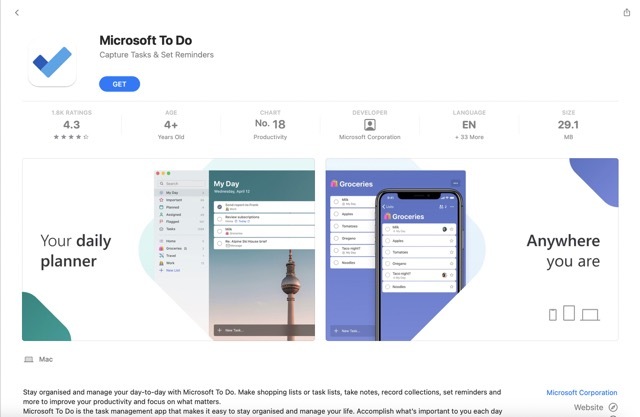
Preden pogledamo, kako uporabljati Microsoft To Do za Mac, je pametno vedeti, kako ga prenesti. Aplikacija je na voljo v App Store in brezplačna za prenos.
Odprite App Store na vašem Macu in v iskalni vrstici poiščite »microsoft to do«. Ko se prikaže, izberite Get. Nato boste videli poziv za namestitev aplikacije v svojo napravo.
Če še nikoli niste prenesli aplikacije, boste morali vnesti svoje geslo ali uporabiti Touch ID, da potrdite svojo izbiro. Ko je aplikacija prenesena, se vpišite v svoj Microsoftov račun.
Prenesite Microsoft To Do za Mac
Kaj lahko storite z Microsoftom za Mac?
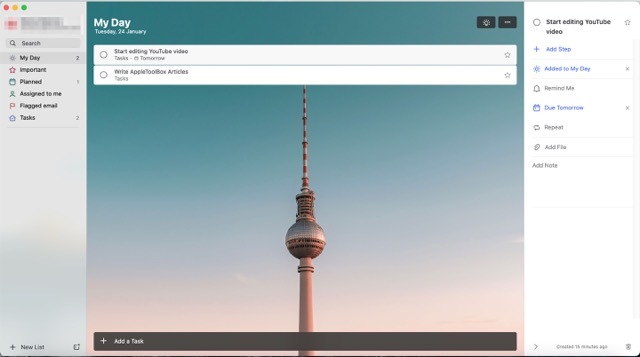
Zdaj ko veste, kako prenesti Microsoft To Do na vaš Mac, poglejmo, kaj lahko storite.
Nastavite ponavljajoča se opravila
Mnogi od nas imamo naloge, ki jih moramo redno opravljati. Če ste na primer podcaster, boste morali snemati epizode – in to se bo verjetno dogajalo vsak teden. Medtem je ustvarjanje ponavljajočih se nalog za stvari, ki se zgodijo vsako leto – kot so finančna poročila – prav tako modra ideja.
Nastavitev ponavljajočih se opravil v programu Microsoft To Do za Mac zahteva minimalen trud. Ko ustvarite opravilo, boste videli možnost, da naredite točno to.
Nastavite običajna opravila
Če iščete nekaj, kar deluje praktično enako kot papirnati seznam opravil, lahko Microsoft To Do izpolni to potrebo. Na domači strani lahko po prijavi na dnu vnesete ime opravila, ki ga želite ustvariti. Nato pritisnite tipko Enter.
Ko končate, kar morate storiti, lahko označite krog zraven.
Dodaj opombe
Čeprav boste verjetno ustvarili veliko samoumevnih nalog, boste morda morali dodati dodatne podrobnosti. En primer bi lahko bil gostovanje sestanka in priprava zapiskov za tisto, o čemer se boste pogovarjali.
Microsoft To Do olajša dodajanje opomb vašim opravilom. Poleg tega lahko dodate povezave do datotek in map, do katerih morate dostopati.
Nastavite opomnike
Ustvarjanje nalog je dobro izhodišče, vendar morate pomisliti tudi na morebitno tveganje, da pozabite, kaj morate narediti. Na srečo nastavitev opomnikov v programu Microsoft To Do za Mac ni pretežka. Ko ustvarite opravilo, boste videli možnost z naslovom Opomni me.
Nastavite datume zapadlosti
Poleg nastavitve običajnih opravil za danes lahko naredite sezname opravil za prihodnost. Preprosto lahko izberete, ali želite, da se vaše naloge opravijo jutri, naslednji teden ali na datum po meri.
Če želite svoje tedne organizirati vnaprej, se vam bo to orodje zdelo še posebej uporabno.
Za kaj lahko uporabite Microsoft v sistemu macOS?
V redu, torej imate boljšo predstavo o tem, kaj lahko storite s programom Microsoft To Do na vašem Macu. Zdaj pa si poglejmo nekaj največjih razlogov, zakaj bi morda želeli uporabiti storitev.
Dnevni seznami opravil v službi
Eden najpreprostejših načinov učinkovite uporabe Microsoft To Do na vašem Macu je ustvarjanje dnevnih seznamov opravil za vaš delovni dan. Opišete lahko glavne naloge, ki jih je treba dokončati, skupaj s preprostejšimi – kot je preverjanje e-pošte.
Pravzaprav se uporaba Microsoft To Do za to funkcijo ne razlikuje bistveno od pisanja vaših seznamov. Edina razlika je, da vam ne bo treba iti skozi toliko papirja, kot bi sicer.
Nakupovanje živil
Čeprav veliko ljudi uporablja Microsoft To Do za ustvarjanje seznamov opravil, to ni edini namen, ki mu služi. Orodje lahko uporabite tudi kot kontrolni seznam za opravila, kot je nakupovanje živil. Če aplikacijo uporabljate v računalniku Mac, vnesite vsak izdelek, ki ga želite kupiti, in ga obkljukajte, ko ste ga dodali v košarico.
Microsoft To Do lahko uporabite tudi za osebno nakupovanje, vendar je bolje, da namesto tega prenesete aplikacijo za svoj pametni telefon.
Seznami opravil za posamezne projekte
Govorili smo o uporabi Microsoft To Do za upravljanje vašega dneva kot celote, vendar ste vedeli, da je koristen tudi za zagotavljanje, da dokončate tisto, kar je potrebno za posamezne projekte?
Ko vnašate svoja opravila v Microsoft To Do, lahko naredite kontrolni seznam stvari, ki jih morate narediti, preden dokončate projekt. Če na primer ustvarjate video projekte, lahko dodate stvari, kot sta barvno ocenjevanje in pisanje scenarija.
Dodate lahko naloge, ki jih morate opraviti na posamezen dan, vendar boste morda želeli določiti tudi roke, če se želite potruditi.
Prihranite ročno delo za opravila, ki jih pogosto opravljate
Priznajmo si: Nenehno dodajanje opravil za stvari, ki jih redno počnemo, lahko postane precej nadležno. Na srečo lahko zahvaljujoč možnosti nastavljanja ponavljajočih se opomnikov odpravite potrebo po veliko ročnega dela; vse kar morate storiti je, da ga enkrat nastavite, in že ste razvrščeni.
Če nastavite ponavljajoče se naloge, lahko več svojega časa in energije posvetite stvarem, ki so pomembnejše.
Microsoft To Do: priročno orodje za spremljanje vaših vsakodnevnih opravil
Microsoft To Do je precej preprosta aplikacija za uporabo in krmarjenje, vendar je odlična izbira, če želite, da bo vaš dan bolj organiziran. Aplikacijo za Mac lahko hranite v napravi Dock, kar omogoča enostaven dostop, kadar koli jo potrebujete.
Vnašanje nalog, ki jih morate opraviti, ne zahteva velikega truda in jih tudi ne prilagodite. Zdaj, ko veste več o uporabi aplikacije, vam priporočamo, da jo preizkusite sami.

Danny je samostojni pisec, ki že več kot desetletje uporablja izdelke Apple. Pisal je za nekatere največje tehnološke publikacije na spletu in prej je delal kot interni pisec, preden je uklesal svojo pot. Danny je odraščal v Združenem kraljestvu, zdaj pa piše o tehnologiji iz svoje skandinavske baze.